日期:2023/05/17 14:15作者:佚名人气:
《制作逐帧动画课件》由会员分享,可在线阅读,更多相关《制作逐帧动画课件(21页珍藏版)》请在人人文库网上搜索。
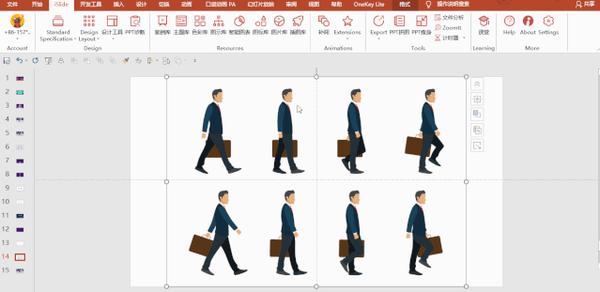
1、2.1.12.1.1制作逐帧动画制作逐帧动画 城父中心中学城父中心中学 李园园李园园 教学目标:教学目标: 1、了解Flash动画制作软件的功能及Flash的启动方法。 2、认识Flash工作界面,时间轴、关键帧等概念。 3、学会常用绘图工具的使用及制作简单的逐帧动画。 4、通过任务驱动,使学生掌握逐帧动画的制作过程。通 过调整帧数和帧频来改变动画效果,从而体验动画制作 中的一些有关控制帧数和帧频的方法。 5、在测试和调整动画播放过程中激发学生学习Flash的兴 趣,培养学生分析问题、解决问题的能力以及实践操作 能力、合作能力和审美能力。 观看动画 学习任务:学习任务: 绿色的草地上,一只可爱

2、的“宠物狗” 正在快乐地奔跑。效果如图。 具体操作:具体操作: 准备好“宠物狗”奔跑的动作分解 图片,导入到Flash软件的“库”面板中; 为每个关键帧添加不同的图片。播放时, 这些图片分别出现,就会达到小狗跑动 的动画效果。 哪位同学能打开哪位同学能打开Flash软件呢?软件呢? 一、认一、认识软件识软件 1、 单击“开始”按钮,选择“程序” “Macromedia” “Macromedia Flash MX 2004”命令,运行Flash软件。 2 、选择“文件” “新建”命令,单击 “Flash 文档”选项,新建一个Flash文档。 3 、 认识界面 观察图2.2所示的Flash软件使
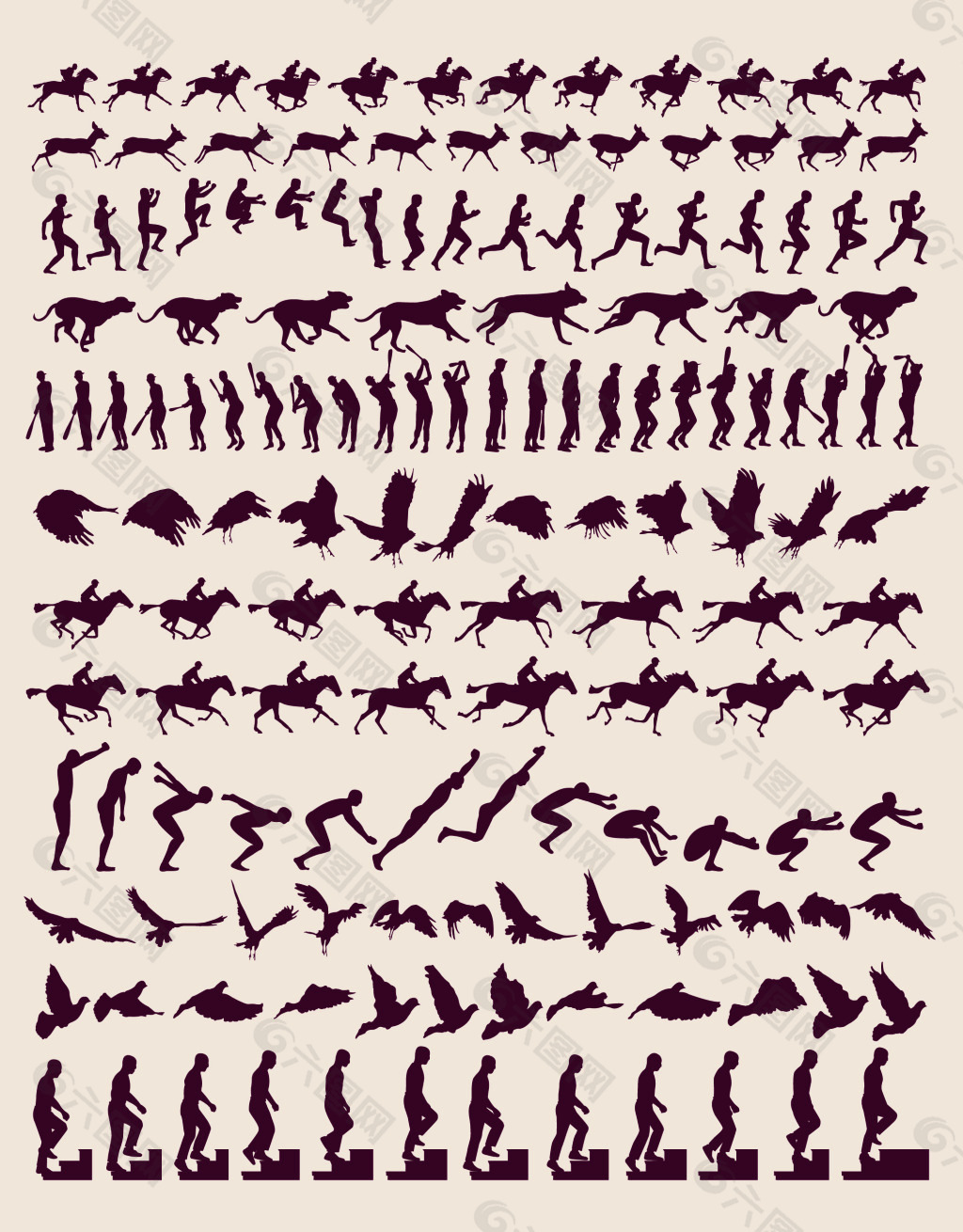
3、用界面,了解其组成。 二、导入图片素材二、导入图片素材 将宠物狗的4服图片素材导入到“库”面板中, 为后面制作动画作准备。 1 、导入素材 选择“文件” “导入到 库”命令,如图2.3,将宠物狗的4服图片素 材导入到“库”面板中。 2 打开面板 选择“窗口” “库”命令,打开 “库”面板,即可看到导入到其中的图片素材。 三、制作帧动画三、制作帧动画 什么是“帧帧”?首先我们来了解一下: 在Flash中,帧的概念贯穿了动画制作的始终,每一 个精彩的动画作品都是由很多歌精心雕琢的帧组成 的。Flash帧的类型有关键帧、普通帧和空白关键帧。 还有一个概念是时间轴时间轴:使用Flash时间轴可以查看

4、每一帧的情况,调整动画播放的速度,安排帧内容, 改变帧与帧之间的关系,从而实现不同效果的动画。 时间轴上的部分按钮在我们课本46页表2.1。 1、设置文档逐帧动画图片素材免费下载,选择“修改”“文档”命令, 设置文档的尺寸:宽300px,高250px,背景颜色: #339900。 2、从“库”面板中将“宠物狗图片1.png”拖到舞 台中。 3、单击“时间轴”上的第1帧,设置其在舞台上 的坐标位置。X:80.0 Y:60.0 4、在第3 帧处插入一个空白关键帧。 5、参照步骤2,从“库”面面板中将“宠物狗图 片2.png”拖到舞台中逐帧动画图片素材免费下载,并调整其坐标位置为 “X:80.0 Y:60.0”,与“宠物狗图片1.png”的位置 重合。 6、重复步骤4、5,完成第5帧和第7帧的制作, 并在第8帧处按F5键添加普通帧,完成动画 制作。 四、输出动画作品四、输出动画作品 1、选择“文件”“保存”命令,保存 文件。 2、选择“文件”“导出”“导出 影片”命令,以“宠物狗.swf”为文件名保 存动画作品。 3、按图2.10所示操作,输出最终的SWF格式的动 画。 课堂总结课堂总结 (学生总结)(学生总结) 作业作业 课课本本46页页1、2题。题。 谢谢大家!谢谢大家!
